Advertentie
Beginnen met de Raspberry Pi kan een opwindende ervaring zijn. Het is nog nooit zo eenvoudig geweest voor een beginner om met zowel codering als doe-het-elektronica te beginnen.
Een eenvoudig project is om een eenvoudig circuit te maken met twee LED's en een ervan te bedienen met code. Hier is hoe het te doen!
Vereiste componenten

Voordat je begint, moet je ervoor zorgen dat je een besturingssysteem op je Pi hebt. Installeren Raspbian via NOOBS Hoe NOOBS voor Raspberry Pi nieuwe gebruikers kan helpenEr is iets met de Raspberry Pi dat mensen misschien zou afschrikken: tot nu toe was het instellen niet bijzonder gebruiksvriendelijk. NOOBS wil daar verandering in brengen! Lees verder is veruit de snelste manier om aan de slag te gaan.
Start uw Pi op en bevestig hem aan een scherm, muis en toetsenbord zoals een gewone desktopcomputer. Je kunt ook maak verbinding met je Pi via SSH Uw Raspberry Pi instellen voor gebruik zonder hoofd met SSHDe Raspberry Pi kan SSH-opdrachten accepteren wanneer deze is verbonden met een lokaal netwerk (via Ethernet of Wi-Fi), zodat u deze eenvoudig kunt instellen. De voordelen van SSH gaan verder dan het verstoren van de dagelijkse screening ... Lees verder om de rommel van extra draden te besparen. We zullen bespreken hoe u LED's kunt bedienen, welke methode u ook kiest.
Zodra je zeker weet dat de Raspberry Pi correct opstart, schakel je hem weer uit terwijl je je circuit bouwt, om te voorkomen dat je Pi beschadigd raakt.
Samen met je Raspberry Pi heb je nodig:
- Een breadboard
- 2 x leds
- 2 x weerstanden (alles van 220 Ohm tot 1 kOhm)
- Aansluitkabels
Als je je hebt Raspberry Pi met een starterkitheb je waarschijnlijk al alles op deze lijst staan. Laten we nu ons circuit bouwen.
Een eenvoudig LED-circuit
Stel uw componenten in zoals weergegeven in dit Fritzing-diagram:
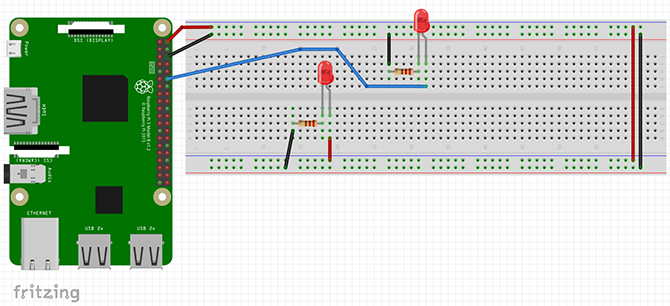
Dit circuit doet twee dingen. De 5v en GND pinnen van de Pi hechten aan de Power Rails van de breadboard.
Opmerking: Om een beter idee te krijgen van wat de breadboard is en hoe het werkt, bekijk onze breadboard spoedcursus Wat is een breadboard en hoe werkt het? Een snelle spoedcursusZelf elektronica leren? Mogelijk hebt u een breadboard in uw starterkit ontvangen. Maar wat is een breadboard en hoe werkt het? Lees verder .
De twee stroomrails zijn aan het einde met elkaar verbonden en er loopt een lijn vanaf de positief power rail in de positief (anode) kant van de onderste LED. De negatief kant van de LED is verbonden met een weerstand, die weer is aangesloten op de GND hoogspanningslijn.
De bovenste LED is anders bedraad. Een lijn loopt van pin 12 (GPIO18) van de Raspberry Pi in de positieve kant van de LED, die door de weerstand loopt en terug in de GND het spoor. Pin 12 is ook GPIO18, zo verwarrend als dat klinkt, onze gids voor Raspberry Pi GPIO-pinnen Alles wat u moet weten over Raspberry Pi GPIO-pinnenDe Raspberry Pi is een fantastische kleine computer, maar wat doen de GPIO-pinnen (General Purpose Input / Output) precies? Kortom, ze openen een hele wereld van doe-het-zelf knutselen en uitvinden. Lees verder zal helpen dingen op te helderen!
Het is niet belangrijk in welke richting u de weerstanden instelt, maar het is essentieel om de LED's op de juiste manier te krijgen. Gelukkig is het gemakkelijk om te zien welke kant dat is:
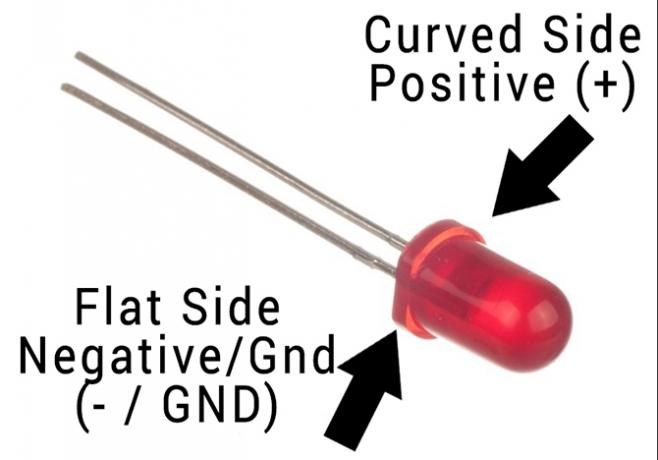
Zodra je alles hebt ingesteld, zou het er ongeveer zo uit moeten zien:

Merk op dat ik hier een externe wifi-dongle gebruik, deze is alleen nodig als je last hebt van de vloek van de zwakke wifi!
Zorg ervoor dat alles correct is ingesteld en start vervolgens je Raspberry Pi op. De LED die rechtstreeks op de 5v-pin is bevestigd, moet onmiddellijk gaan branden. De andere LED is degene die u vanuit de code bedient.
Methode 1: Python via IDLE
Als u uw Raspberry Pi in desktopmodus gebruikt, opent u het toepassingsmenu linksboven op uw scherm en navigeert u naar Programmeren> Python 3 (IDLE). Dit opent de Python-shell. Als u de SSH-modus gebruikt, vindt u instructies verderop in het artikel.
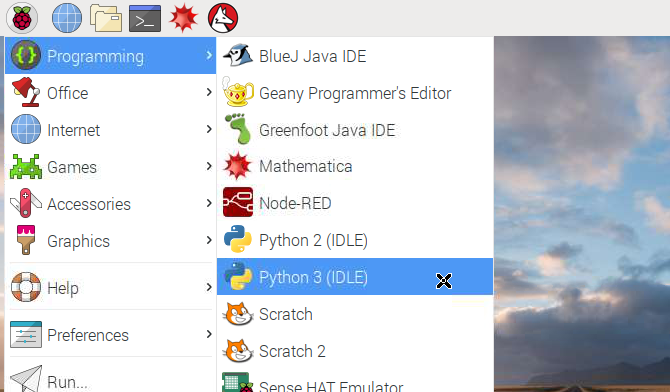
Het Raspbian-besturingssysteem wordt geleverd met Python die al is geïnstalleerd. Python is een perfecte programmeertaal voor beginners, en die zijn er veel geweldige websites De 5 beste websites om Python-programmeren te lerenWilt u Python-programmeren leren? Hier zijn de beste manieren om Python online te leren, waarvan er vele volledig gratis zijn. Lees verder om u op weg te helpen. We zullen samen een korte Python maken, maar als je liever het voltooide script pakt, kan dat kopieer de code van Pastebin.
U kunt rechtstreeks in de shell programmeren, maar het zou leuk zijn om een programma te maken dat u kunt opslaan en opnieuw kunt gebruiken. Open een nieuw bestand door op te klikken Bestand> Nieuw bestand.
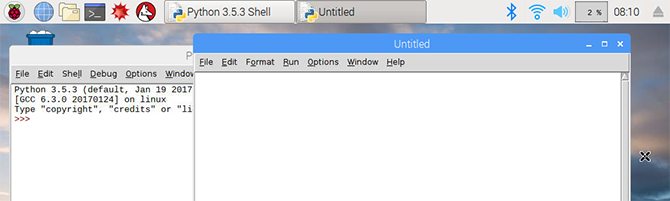
Je gaat een simpele maken knipperen schets die de LED aan en uit zal zetten. Om te beginnen moet u de importeren RPi. GPIO en tijd modules.
importeer RPi. GPIO als GPIO. importeer tijd. Importeren als GPIO bespaart u het typen van RPi. GPIO elke keer, en je hebt de tijd module voor de vertragingen tussen het in- en uitschakelen van de LED. Stel nu de GPIO-pin in.
GPIO.setmode (GPIO.BOARD) GPIO.setwarnings (False) ledPin = 12 GPIO.setup (ledPin, GPIO.OUT)Stel de GPIO-pinnen in om te gebruiken BORD nummering en stel GPIO-waarschuwingen in op false. Maak je geen zorgen als je dit in dit stadium niet begrijpt! Stel vervolgens uw in ledPin om pin 12 (GPIO18) van je Pi te zijn. Stel tot slot de ledPin in UITVOER. Nu is de pin klaar om de LED te bedienen.
Het LED-licht laten knipperen
Door het creëren van een voor lus, kunt u het aantal keren dat de LED knippert, regelen. Voer de volgende code in en zorg ervoor dat deze op dezelfde manier inspringt.
voor i in bereik (5): print ("LED gaat aan.") GPIO.output (ledPin, GPIO.HIGH) time.sleep (0.5) print ("LED gaat uit.") GPIO.output (ledPin, GPIO. LAAG) time.sleep (0,5)
Deze for-lus wordt vijf keer uitgevoerd, en elke keer zal het gebeuren afdrukken aan de Python-shell wat het doet, voordat pin 12 wordt gewijzigd in HOOG, de LED aanzetten en dan LAAG, de pin uitzetten. Het programma stopt dan automatisch.
Sla uw programma op en selecteer vervolgens Uitvoeren> Module uitvoeren vanuit het editor menu. Uw LED moet vijf keer knipperen!

Gefeliciteerd! Je hebt je eerste GPIO-programma gemaakt!
Methode 2: Python via SSH en Nano
Als je via SSH verbinding hebt gemaakt met je Raspberry Pi, kun je dit programma maken vanaf de opdrachtregel. Maak een nieuw script aan in Nano door te typen:
sudo nano blink.py. Dit opent een nieuw bestand in de Nano-editor genaamd blink.py. Voer dezelfde code in als hierboven, zorg ervoor dat u alles correct inspringt en sla het programma op door op te drukken Ctrl-X. Dit activeert een opslagprompt onder aan het scherm.
Type y om het op te slaan en voer in om de bestandsnaam te bevestigen. Dit brengt u terug naar de opdrachtregel. U kunt uw programma uitvoeren met de opdracht Python:
python blink.py. U zou de LED-flitser en de afdrukfunctie op het scherm moeten zien.
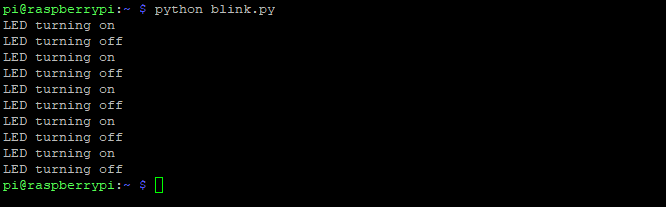
Duik dieper met meer Raspberry Pi-projecten
Leren hoe je LED's bestuurt met code is een belangrijke eerste stap in je DIY-opleiding. Dit coderingsniveau is alles wat u voor velen nodig heeft Raspberry Pi-beginnersprojecten.
De Raspberry Pi is niet alleen geweldig voor zelfgemaakte elektronica, maar is ook in staat om een breed scala aan verschillende dingen te doen en werkt door onze geweldige Raspberry Pi-gids Raspberry Pi: The Unofficial TutorialOf je nu een huidige Pi-eigenaar bent die meer wil leren of een potentiële eigenaar van dit apparaat op creditcardformaat, dit is geen gids die je wilt missen. Lees verder zal u helpen het vele gebruik van deze kleine computers onder de knie te krijgen.
Ian Buckley is freelance journalist, muzikant, artiest en videoproducent en woont in Berlijn, Duitsland. Als hij niet schrijft of niet op het podium staat, sleutelt hij aan doe-het-elektronica of code in de hoop een gekke wetenschapper te worden.


